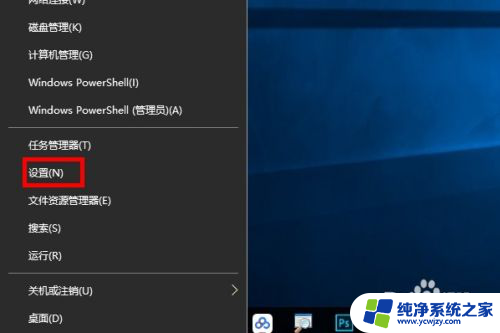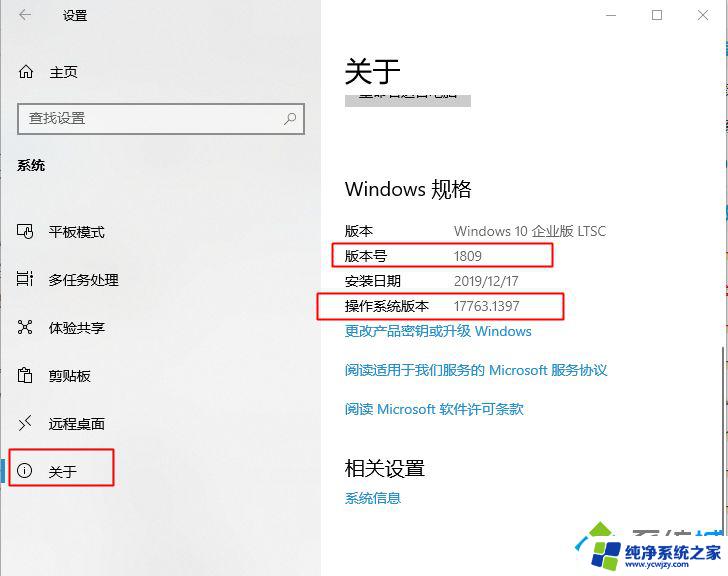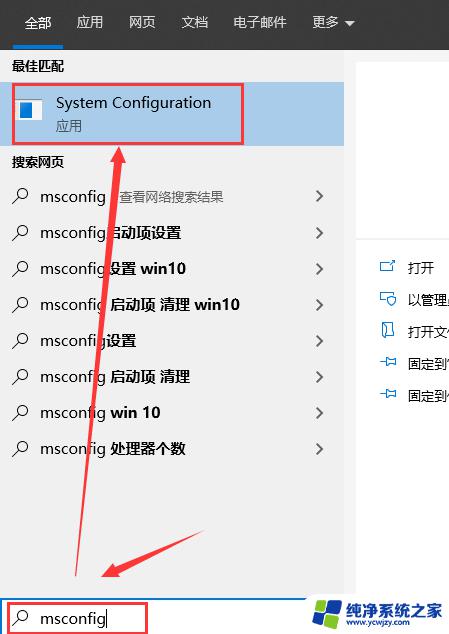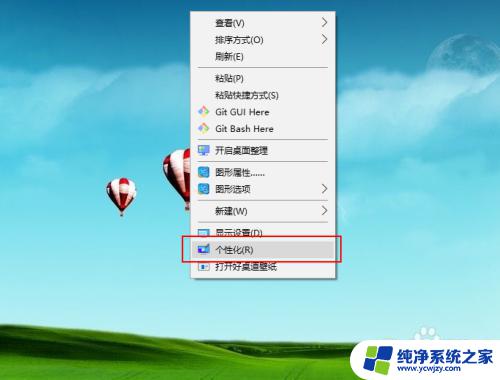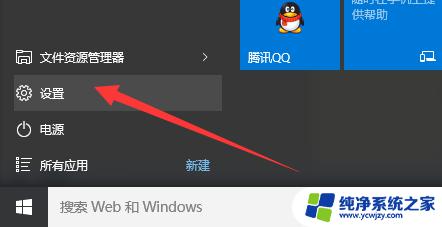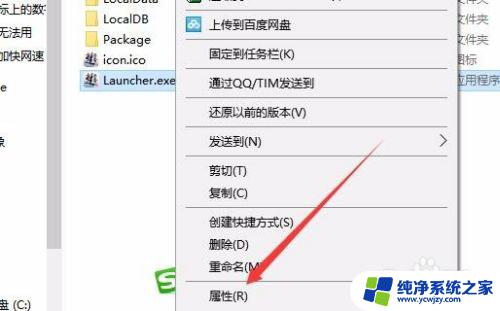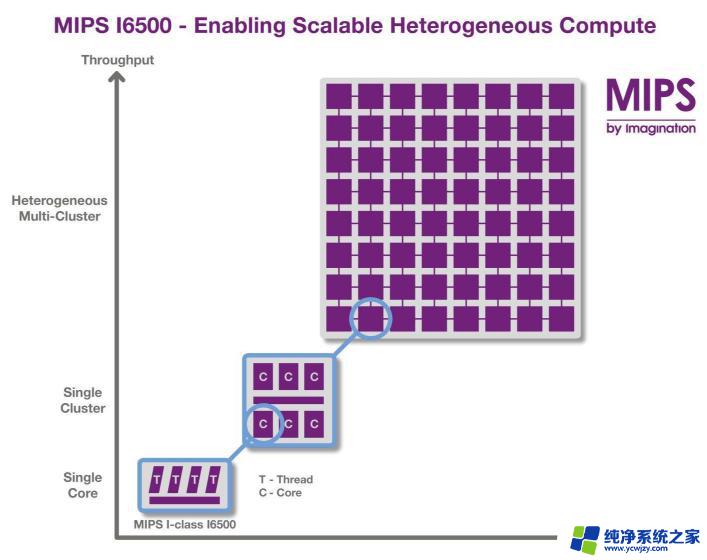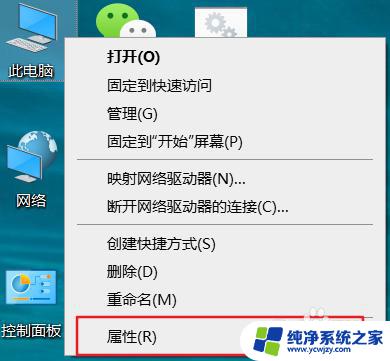Win10用户控制:快速了解如何优化和个性化您的操作系统
win10 用户控制,在现代科技高度发达的今天,电脑已经成为人们生活中不可或缺的一部分,而作为广受欢迎的操作系统之一,Windows 10以其简洁、高效的特点,吸引了众多用户的青睐。随着互联网的快速发展,用户也面临着越来越多的安全和隐私问题。为了更好地保护用户的利益,Windows 10提供了一系列的用户控制功能,使用户能够自主管理和保护自己的个人信息。在本文中我们将探讨Windows 10的用户控制功能以及其对用户的重要意义。
步骤如下:
1.首先我们打开控制面板,查看方式更改成大图标,找到“用户账户”并点击。
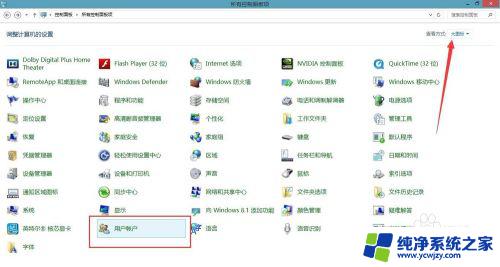
2.进入用户账户窗口后,点击”更改用户账户控制设置“。
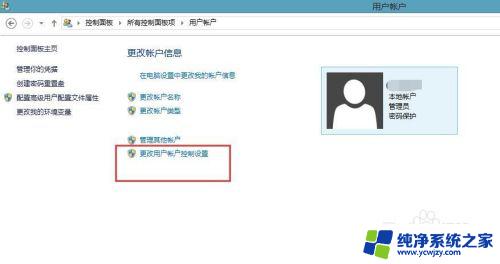
3.此时,我们可以看到有4个安全级别。默认是从上到下第二个,软件对电脑进行修改都会进行通知提醒。开启通知的话选择默认的即可,这样软件修改硬盘和系统文件的时候都会需要经过你的允许。
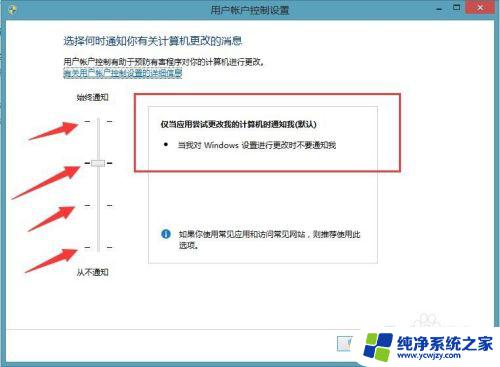
4.如果需要关闭用户账户通知提醒,则选择最下面的”从不通知“,点击确定。
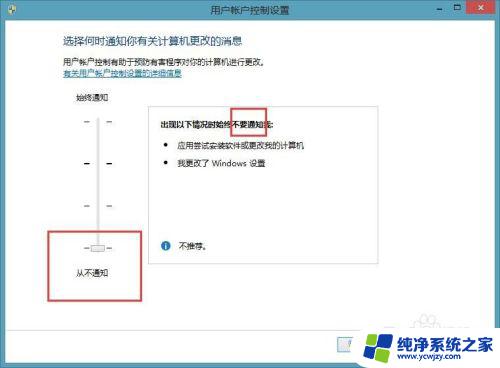
5.最后弹出更改提示点击确定,进行重启之后就会生效了。下次安装程序或者程序更改计算机的时候就不会有这个提示了。
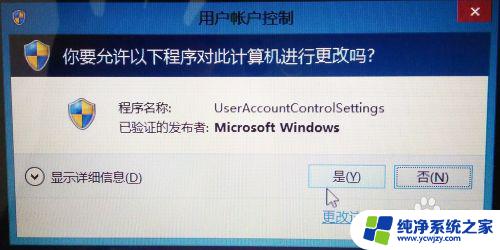
以上就是Win10用户控制的全部内容,如果您需要,您可以按照指南进行操作,希望这能对您有所帮助。